Управление Web-сайтом в Dreamweaver. Регистрация сайта.
Ну все, хватит теории! Пора переходить к практике. Здесь мы пошагово рассмотрим публикацию сайта и возможности, предлагаемые Dreamweaver для управления сайтом.
Но сначала сделайте следующее. Найдите все файлы, составляющие наш небольшой сайт, и поместите их в отдельную папку. (Это файлы About.htm, default.htm, Links.htm, Passions.htm, Projects.htm, Email.gif, Email2.gif, Ivanov.gif и Wb02049_.gif.) Назовите эту папку, например, Sample 1. Каждый сайт должен находиться в своей папке – таково требование Dreamweaver.
Регистрация сайта в Dreamweaver
Но прежде, чем начать управлять сайтом, его необходимо зарегистрировать в Dreamweaver. Пока что Dreamweaver не знает, что набор страниц, которые мы создали во время предыдущих занятий, – на самом деле сайт. И, соответственно, он ведет себя, будто никакого сайта нет.
Для того чтобы создать новый сайт, воспользуйтесь пунктом New site меню Site. После его выбора на экране появится диалоговое окно Site Definition, состоящее из двух вкладок. Если оно открыто на вкладке Basic, переключитесь на вкладку Advanced – она предоставляет больше возможностей по настройке вашего сайта. Вы увидите то, что показано на рис. 6.2.
Как видите, в левой части этого окна находится список вкладок второго уровня. Переключитесь на вкладку Local Info, где задается информация о файлах вашего сайта, находящихся на жестком диске вашего компьютера (локальной копии сайта).
В поле ввода Site Name вводится имя сайта. Оно служит только для того, чтобы вам самим было удобно с этим сайтом работать. Назовите сайт "Sample site1".
В поле ввода Local Root Folder указывается путь к корневой папке локальной копии сайта. Вы также можете щелкнуть по значку папки, расположенному справа от этого поля ввода, и выбрать нужную папку в появившемся на экране диалоговом окне.
Флажок Refresh Local File List Automatically включает или отключает автоматическое обновление списка файлов локальной копии сайта. Если вы оставите его включенным, список файлов сайта всегда будет обновляться автоматически, как только Dreamweaver становится активным. Это может быть полезным, если вы работаете с файлами сайта, используя Проводник Windows или другие программы управления файлами (например, FAR Commander), однако снижает быстродействие программы. Если же вы выключите вышеназванный флажок, вам самим придется обновлять список файлов сайта, но Dreamweaver будет активизироваться быстрее.
В поле ввода Default Images Folder вводится имя папки, в которой по умолчанию будут располагаться все графические изображения, помещаемые вами на Web-страницы сайта. Вы также можете щелкнуть по значку папки, расположенному справа от этого поля ввода и выбрать нужную папку в появившемся на экране диалоговом окне. Не вводите в это поле ничего.
В поле ввода HTTP Address вводится интернет-адрес вашего сайта. Это нужно, чтобы Dreamweaver смог проверить на правильность ссылки.
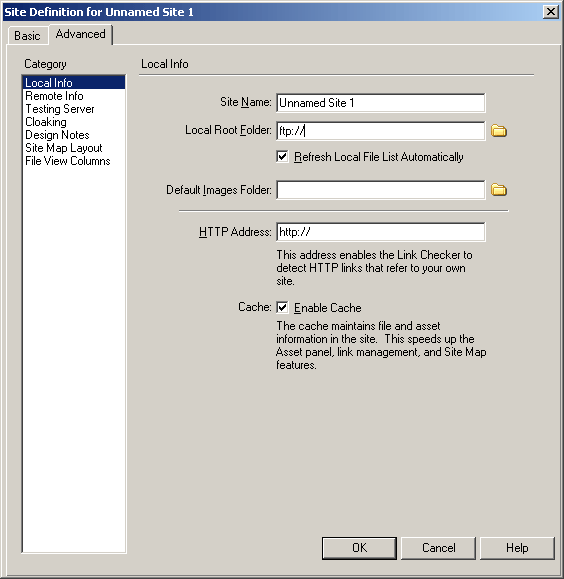
Рис. 6.2. Диалоговое окно Site Definition (вкладка Local Info)